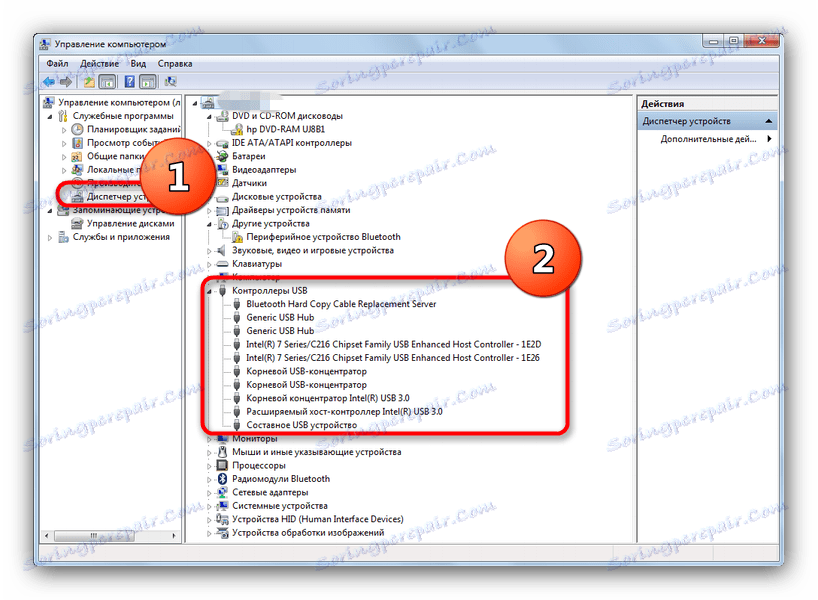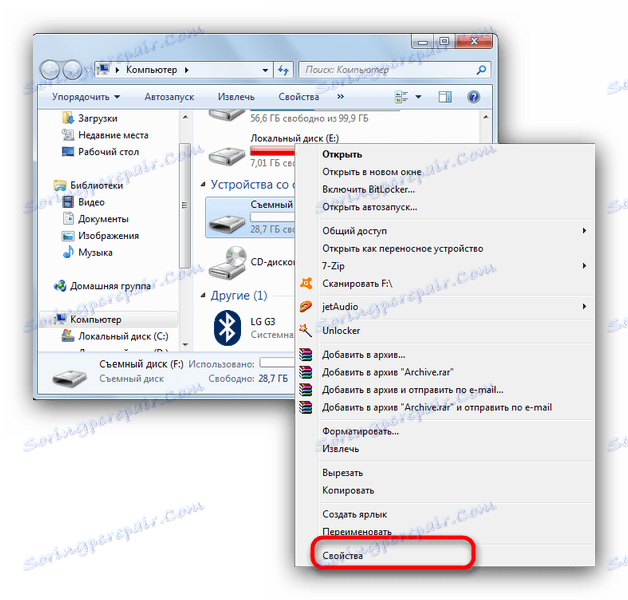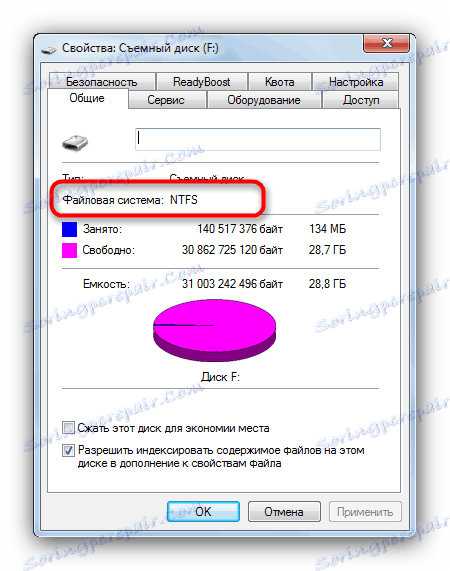در هنگام اتصال یک درایو فلش USB، خطا "نام پوشه نامعتبر تنظیم می شود" را برطرف می کند
در بعضی موارد، تلاش برای اتصال یک درایو فلش به رایانه باعث خطایی در متن "نام پوشه به اشتباه تنظیم شده است . " علل بسیاری از این مشکل وجود دارد و به همین ترتیب می توان آن ها را به روش های مختلف حل کرد.
محتوا
روشهای خلاص شدن از شر خطا "نام پوشه نامعتبر"
همانطور که در بالا ذکر شد، خطا را می توان توسط هر دو مشکل با درایو خود و عملکرد در کامپیوتر و یا سیستم عامل. راه حل های مشابه برای مشکلات از ساده به پیچیده را در نظر بگیرید.
روش 1: درایو فلش را به یک اتصال دیگر وصل کنید
شایع ترین علت این مشکل اتصال بین درایو فلش و درگاه USB بر روی کامپیوتر یا لپ تاپ شما ضعیف است. شما می توانید این نسخه را با اتصال مجدد فلش درایو USB به پورت دیگر، اگر وجود داشته باشد یا به یک کامپیوتر دیگر، بررسی کنید. علاوه بر این، مفید است که تمیز بودن پین های اتصال بر روی درایو را بررسی کنید - در صورت آلودگی یا خوردگی، تماس ها را به دقت با الکل پاک کنید. اگر این روش به شما کمک نمی کند - بخوانید.
روش 2: درایور ران را نصب کنید
به عنوان یک قاعده، در ویندوز XP و نسخه های جدیدتر سیستم عامل، درایورهای فلش درایو مورد نیاز به طور پیش فرض وجود دارد. با این حال، برای برخی از مدل های خاص یا درایو ها از تولید کنندگان کمتر شناخته شده، ممکن است لازم باشد نصب نرم افزار اضافی. بررسی کنید که آیا به آن نیاز دارید، به شرح زیر است.
- "شروع" را باز کنید و مورد "کامپیوتر من" (همان "این رایانه" ) را پیدا کنید. با کلیک راست بر روی آن کلیک کنید و "مدیریت" را در منوی زمینه انتخاب کنید.
- در مدیریت کامپیوتر، روی مدیریت دستگاه کلیک کنید. زیر منو کنترل کننده USB را انتخاب کنید. اگر تصویر را در تصویر زیر مشاهده میکنید، احتمالا دلیل آن در نرم افزار نیست.
![بررسی کنترل کننده های USB در مدیریت کامپیوتر]()
اما اگر در منوی زیر یک «دستگاه ناشناس» وجود دارد با یک نماد خطا در آن، احتمالا باید راننده ها را برای آن پیدا کنید و دانلود کنید. - ساده ترین راه جستجوی رانندگان از دست رفته است VID و شناسه PID دستگاه ها مواد زیر نیز مفید خواهد بود.
همچنین ببینید:
درایور برای پورت های USB را دانلود کنید
راهنمای بررسی عملکرد فلش درایو

به عنوان یک قاعده، پس از نصب نرم افزار لازم، باید مجددا راه اندازی کنید (فراموش نکنید که USB فلش درایو را از کامپیوتر جدا کنید). پس از بارگذاری سیستم، دوباره درایو را وصل کنید - به احتمال زیاد مشکل حل خواهد شد.
روش 3: فرمت کردن یک درایو فلش
اگر راه حل هایی که در بالا توضیح داده شده کمک نمی کنند، به احتمال زیاد، شما نمی توانید بدون فرمت کردن درایو انجام دهید. یک شکست جدی در سیستم فایل درایو فلش رخ داده است و یا با سیستم عامل شما سازگار نیست. شما می توانید آن را مانند این بررسی کنید.
- کامپیوتر من را باز کن درایو فلش خود را در میان دستگاه های حافظه پیدا کنید و روی آن کلیک راست کنید.
![خواص درایو فلش را برای بررسی سیستم فایل انتخاب کنید]()
"خواص" را انتخاب کنید. - در پنجره «Properties»، به « آیتم File System» توجه کنید - اگر همه چیز مرتب باشد، «FAT32» ، «NTFS» یا «exFAT» باید در آنجا نمایش داده شود.
![برگه خواص کلی فلش درایو برای بررسی فایل سیستم]()
اگر آیتم "RAW" را مشاهده می کنید ، یک شکست رخ داده است یا سیستم که در آن فرمت ذخیره سازی ذخیره می شود در ویندوز پشتیبانی نمی شود.جزئیات بیشتر: چگونه فایل سیستم RAW را بر روی درایو فلش رفع کنیم
- با این حال، اگر سیستم فایل صحیح باقی بماند و مشکل هنوز وجود داشته باشد، دلیل این است که فضای ذخیره سازی درایو اختصاصی نیست. وضعیت درست را می توان فرمت فلش درایو درست کنید.
جزئیات بیشتر:
نحوه فرمت کردن درایو با استفاده از "خط فرمان"
اگر فلاش درایو فرمت نشده باشد، چه کاری انجام دهید؟ - علاوه بر این، عجله نکنید که به فایل های خود ببخشید - همیشه می توانید از آن استفاده کنید نرم افزار بازیابی .
همچنین ببینید: چگونه فایل ها را بازیابی کنیم
این روش نتیجهی تضمین شده در صورت مشکلی در قسمت برنامه درایوهای فلش می دهد. اگر مشکل هنوز مشاهده می شود - به احتمال زیاد، شما با شکست سخت افزاری مواجه شده اید و به جای جایگزینی درایو یا رفتن به یک مرکز خدمات به شما کمک می کند.
به عنوان خلاصه ای از موارد فوق، ما می خواهیم به شما در مورد نیاز به ایجاد نسخه پشتیبان از فایل های مهم به یاد شما یادآوری: با وجود قابلیت اطمینان اعلام شده، درایوهای فلش نیز مشکلی دارند.